Aktivera snabbstart i Windows 11!
Låt oss erkänna det; alla vill starta upp sin PC så snabbt som möjligt. Tja, det finns många sätt att förbättra starttiden för Windows, som att använda en SSD, inaktivera startappar, etc., men det enklaste är att aktivera snabbstart.
En snabb start är ett alternativ som introduceras i Windows 10. Det är en funktion som kombinerar viloläge och avstängningsprocessen för att uppnå snabbare starttider. Den här funktionen är praktisk om din dator tar lång tid att starta upp till inloggningsskärmen.
Om du redan har SSD installerad på ditt system kanske du inte märker skillnaden. Men om du har en hårddisk och begränsat RAM-minne kanske du märker en betydande förbättring av starttiden för Windows.
Läs också Windows 11 Gratis nedladdning av fullversionen ISO-fil 64-bitars och betaversioner.
Steg för att aktivera snabbstart på Windows 11
Så om du är intresserad av att aktivera alternativet Snabbstart på Windows 11, läser du rätt guide. Den här artikeln kommer att dela en steg-för-steg-guide för att aktivera snabbstart på det senaste Windows 11-operativsystemet. Låt oss kolla in.
Steg 1. Först och främst, öppna Windows 11 startmenyn och sök efter Kontrollpanelen. Öppna sedan Kontrollpanelen från listan.
Steg 2. På kontrollpanelen klickar du på alternativet Maskinvara och ljud.
Steg 3. På sidan Maskinvara och ljud klickar du på Energialternativ.

Steg 4. Klicka nu på alternativet Välj vad strömknappen gör i den vänstra rutan.
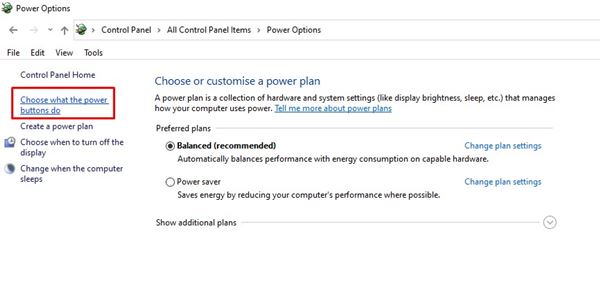
Steg 5. På nästa sida klickar du på alternativet Ändra inställningar som för närvarande inte är tillgängliga.
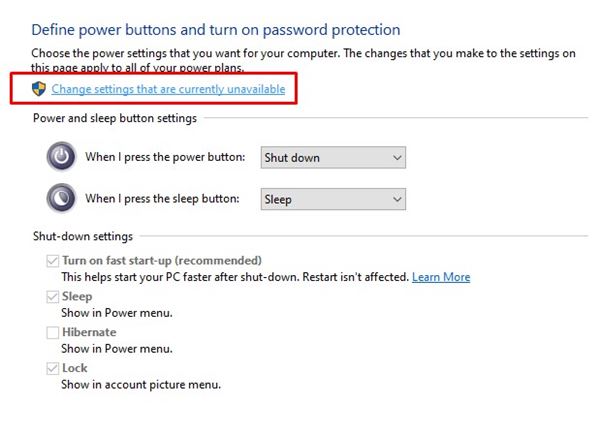
Steg 6. På nästa sida, aktivera alternativet – Aktivera snabbstart (rekommenderas)
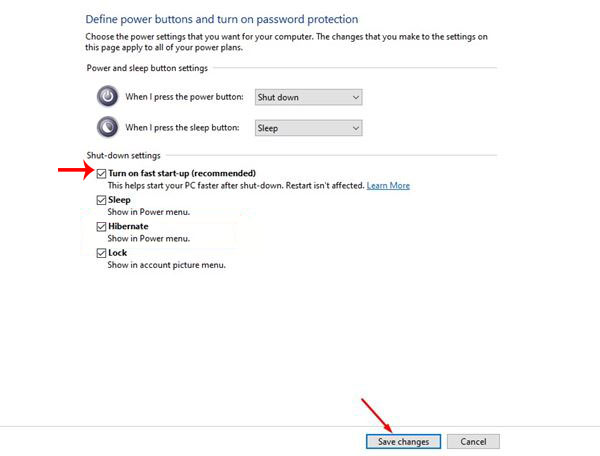
Steg 7. När du är klar klickar du på knappen Spara ändringar.
Det är allt! Du är färdig. Så här kan du aktivera snabbstart i Windows 11. Om du vill återställa ändringen avmarkerar du alternativet Aktivera snabbstart i steg 6.
Så den här guiden handlar om hur du aktiverar snabbstart i Windows 11 för att starta snabbare. Jag hoppas att den här artikeln hjälpte dig! Dela det också med dina vänner. Om du har några tvivel relaterade till detta, låt oss veta i kommentarsfältet nedan.